Jak czyścić laptopa we właściwy sposób?
Opublikowany: 2022-01-29Oczywiście ostatni rok wzbudził w nas wszystkich większą niż kiedykolwiek podejrzliwość w stosunku do powierzchni, z którymi mamy do czynienia na co dzień. Ciągłe mycie rąk. Czyszczenie artykułów spożywczych. I poszukiwanie tego najrzadszego skarbu: legalnej puszki Lizolu na sklepowej półce. Ale to wszystko, aby poradzić sobie z niewidzialnymi, szkodliwymi najeźdźcami. A co z mazią i grunge'em, które widzisz?
Kurz, plamy po kawie, olej z opuszków palców, resztki jedzenia, zwykły stary brud: jeśli na laptopie widać którekolwiek z nich, czas na wiosenne porządki i dezynfekcję. Podstawowe środki czyszczące i 15 minut czasu mogą sprawić, że Twój laptop znów będzie wyglądał jak nowy. Ten przewodnik omawia wszystkie aspekty czyszczenia laptopa, w tym sposób radzenia sobie z ekranem, klawiaturą, powierzchniami zewnętrznymi, otworami wentylacyjnymi i portami. Pokażemy Ci, co robić i czego unikać, a także dzielimy się kilkoma przydatnymi wskazówkami, jak dbać o to, aby Twój laptop zawsze wyglądał czysto — nie tylko wtedy, gdy osiąga „masę krytyczną” grunge.
Na swoje znaki, zdobądź środki czystości
Większość potrzebnych środków czyszczących może już znajdować się w Twoim domu. Najpierw właściwa ściereczka do czyszczenia. Zamiast bawełnianej szmatki lub ręczników papierowych, które mogą pozostawić zakurzone zanieczyszczenia (w ten sposób niektóre marki są lepsze od innych), użyj mikrofibry. Można go łatwo znaleźć u głównych sprzedawców e-commerce, takich jak Amazon, lub w sklepach spożywczych, motoryzacyjnych i dolarowych. Najtańsza mikrofibra będzie działać dobrze.

Następnie zainwestuj w puszkę sprężonego powietrza w puszce, którą można znaleźć w Internecie oraz w sklepach spożywczych i elektronicznych. Jest całkiem skuteczny w wysadzaniu gruzu z trudno dostępnych miejsc — z kluczowym zastrzeżeniem, o którym za chwilę. Dobrze zrobisz też, jeśli kupisz paczkę plastikowych środków do czyszczenia zębów, z drobnym włosiem, jak miniaturowa szczoteczka do butelek. Mogą wyciągać włosy, okruchy i inne uparte zanieczyszczenia ze swoich kryjówek. (Och, resztki też są świetne na zęby.)
W przypadku roztworów czyszczących do wszystkiego można używać wody z kranu lub wody destylowanej. Jednak zwykła woda sama w sobie nie dezynfekuje ani nie usuwa oleju i innych substancji. Mydło do naczyń (najpierw mocna mieszanka, rozcieńczona 50/50 wodą) lub ocet są odpowiednie na każdą powierzchnię. Ponadto alkohol izopropylowy i nadtlenek wodoru skutecznie dezynfekują klawiaturę. Alkohol ma tę przyjemną korzyść uboczną, że szybko schnie.
Zdecydowanie unikaj amoniaku i produktów na bazie wybielaczy. Są zbyt ostre dla wielu powierzchni, zwłaszcza ekranu. W przypadku panelu laptopa sklepy elektroniczne sprzedają dedykowane rozwiązanie do czyszczenia ekranu (zwykle w formie sprayu z pompką), jeśli wolisz specjalistyczny produkt. (Jednym z takich przykładów jest CleanScreen.) W razie wątpliwości trzymaj się produktów, które są bezpieczne dla skóry.
Kontynuujmy. Całkowicie wyłącz i odłącz notebooka przed czyszczeniem. Może się to wydawać oczywiste, ale podczas czyszczenia nieumyślnie naciśniesz wiele klawiszy klawiatury. Nie chciałbyś przypadkowo nacisnąć Usuń nad ważnym dokumentem ani wymazać skrótów na pulpicie z powodu zakleszczenia klawiszy.
Jeśli pracujesz ze środkami czyszczącymi lub sprężonym powietrzem, wykonuj pracę w przewiewnym miejscu. Użyj również twardej, płaskiej powierzchni, takiej jak stół lub biurko. Połóż czysty ręcznik (najlepiej z mikrofibry), a następnie umieść notebooka na wierzchu, aby miał amortyzację i ochronę przed zarysowaniami, gdy odwrócisz go na pokrywie.
Na koniec umyj i osusz ręce przed rozpoczęciem i po zakończeniu. Jeśli zamierzasz używać środków czyszczących innych niż woda i masz wrażliwą skórę, rozważ założenie rękawiczek lateksowych lub plastikowych.
Zanim zaczniesz: Profesjonalne porady dotyczące obsługi notebooka
Chociaż Twój notebook będzie nieruchomy podczas czyszczenia, będziesz musiał manipulować nim w nienaturalny sposób podczas całego procesu, aby dotrzeć do każdej powierzchni. Niewłaściwe postępowanie może go uszkodzić lub złamać. Przestrzegaj poniższych wskazówek, nawet jeśli nie czyścisz notebooka, aby utrzymać go w dobrym stanie.
Podstawową zasadą obsługi notebooka jest wywieranie jak najmniejszego nacisku na jego powierzchnie. Przestrzeganie tej zasady pomaga uniknąć jednej z najczęstszych przyczyn awarii notebooka: pękniętych płytek drukowanych lub przynajmniej uszkodzonych śladów lutowania na płytce. Zwykle zdarzają się one nie dlatego, że notebook został upuszczony, ale dlatego, że obudowa została zbyt mocno wygięta lub wciśnięta.
Używaj obu rąk, aby podeprzeć notebooka po obu stronach, podnosząc go lub przenosząc, zwłaszcza jeśli chwytasz go za klawiaturę. To bardziej równomiernie rozkłada nacisk na opuszki palców, powodując mniejsze obciążenie obudowy. Unikaj chwytania notebooka za jeden z rogów, ponieważ powoduje to koncentrację ekstremalnego nacisku w jednym obszarze.
Podnoszenie notebooka za jakąkolwiek część jego pokrywy to kolejny zakaz. Zamknij pokrywę przed jej przesunięciem, aby zmniejszyć jej ślad. Zamknięty notebook jest również mniej podatny na uszkodzenia w przypadku upuszczenia.
Kolejna często ignorowana zasada? Obwód bez płynów! Trzymaj otwarte płyny z dala od zasięgu notebooka. Jest to szczególnie ważne, jeśli masz zwierzęta lub dzieci, które mają tendencję do zaskakiwania Cię w dziwnych momentach. Wypadki zdarzają się cały czas.
Pamiętaj, że nie będziesz trzymać notebooka podczas czyszczenia. Byłoby to nie tylko trudne, ale naruszałoby wiele zasad „Nie rób tego!” wytyczne opisane powyżej.
Square One: Oczyść zanieczyszczenia za pomocą puszkowanego powietrza
Cząsteczki, kurz i włosy mogą osadzać się wszędzie tam, gdzie istnieją luki w notebooku: pod klawiszami klawiatury, wokół krawędzi ekranu (wewnątrz ramki), a także wewnątrz i wokół przycisków touchpada, portów fizycznych i otworów wentylacyjnych. Usunięcie tych szczątków przed zrobieniem czegokolwiek innego jest logiczne; nie chciałbyś czyścić większej powierzchni tylko po to, by chwilę później rozrzucić na niej wyrwany osad ze szczelin.
Zacznij od powietrza w puszce. Postępuj zgodnie ze wskazówkami i ostrzeżeniami na opakowaniu puszek powietrznych. Jeśli dołączona jest słomka, włóż ją do dyszy, aby skoncentrować strumień powietrza. Używaj krótkich serii (mniej niż sekundę), trzymając puszkę mniej więcej na długość ramion. Co najważniejsze: Zachowaj niewielką odległość między dyszą a celem przepływu powietrza i zbliżaj się tylko na tyle, na ile jest to konieczne, aby usunąć materiał. Dotknięcie celu dyszą lub umieszczenie go w porcie, a następnie pozwolenie na rozerwanie puszki może spowodować kondensację, niebezpieczny efekt uboczny powietrza w puszce. Zdecydowanie nie chcesz, aby wilgoć tworzyła się, powiedzmy, wewnątrz portu USB, na stykach pod klawiszem klawiatury lub wewnątrz obudowy przez szew. Err po stronie bezpieczeństwa.
Kolejna ważna wskazówka: nigdy nie używaj powietrza w puszce z puszką w pozycji innej niż pionowej, aby uniknąć wydostawania się pary wodnej. Jeśli puszka zrobi się zbyt zimna, odstaw ją na kilka minut, zanim przejdziesz dalej. Jednym z miejsc, na które należy się przygotować, są otwory wentylacyjne, gdzie zakrzepły kurz ma tendencję do gromadzenia się w wentylatorach i rozpraszaczach ciepła. Przygotuj się na mały wybuch kurzu, jeśli wdmuchniesz powietrze z puszki do otworów wentylacyjnych. Nie wdychaj.

Aby wyczyścić klawiaturę, zacznij od dolnego rzędu i idź w górę. Dwa impulsy na klawisz powinny dać wyniki. Być może będziesz musiał podejść do klawiatury pod różnymi kątami, na przykład z boku, aby uzyskać wszystko. Niektóre okruchy bajgla są naprawdę uparte.

Powietrze w puszkach nie usuwa wszystkich zanieczyszczeń. Wypróbuj środki do czyszczenia zębów, jeśli kilka serii nie działa. Skoncentruj się na delikatnym poluzowaniu gruzu za pomocą szczotek; możesz użyć powietrza w puszce do wysadzenia mazi, jeśli to konieczne, po tym, jak zostanie zamieszane. Kluczowa rzecz: tak jak w przypadku puszkowanego powietrza, nie przesadzaj ani nie bądź zbyt agresywny. Nie wciskaj środków czyszczących na siłę, nie szturchaj zbyt mocno ani nie podważaj klawiszy klawiatury.


Delikatne szorowanie wokół krawędzi powinno wykonać większość pracy, jeśli twoje czyściki mają włosie. Dodatkowo, jeśli sierść zwierząt domowych jest dla Ciebie ważna, prowadzenie pędzli wzdłuż kluczowych krawędzi może chwycić włosy i je wyciągnąć.
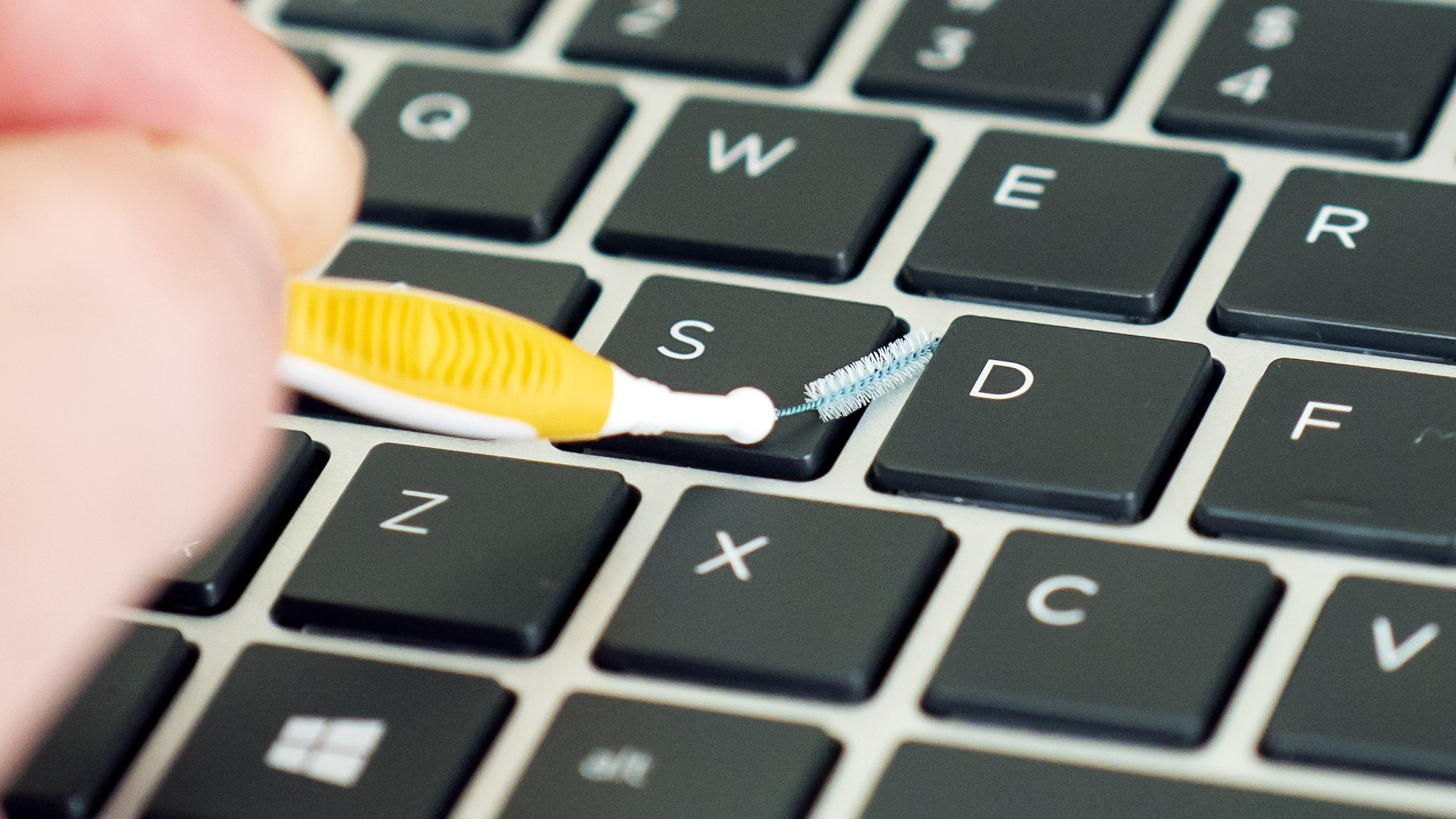
Usunięcie gruzu to połowa sukcesu. Teraz skupmy się na czyszczeniu powierzchni.
Nie wpisuj kolejnego słowa! Wyczyść i zdezynfekuj tę klawiaturę
Przyjemna w dotyku klawiatura jest oczywistym kandydatem do gruntownego czyszczenia. Żyje tu brud, brud, olej z opuszków palców i mnóstwo bio-stworzeń. Użyj do tego mikrofibry.
(Potencjalnie) niewłaściwym sposobem czyszczenia klawiatury jest po prostu przetarcie ściereczką z mikrofibry (lub dowolnej) w poprzek. W zależności od konstrukcji klawiatury ręcznik może zaczepiać się o krawędzie klawiszy i odrywać je. (Ała — nie jest to rodzaj czyszczenia, którego szukasz!) Zamiast tego poświęć kilka sekund na każdy klawisz.
Zacznij od lekkiego zwilżenia jednej czwartej obszaru mikrofibry preferowanym środkiem czyszczącym — i kładziemy nacisk na „lekko”. (Dla mocy dezynfekującej użyj octu, alkoholu izopropylowego lub nadtlenku wodoru.) Jeśli podczas ściskania ręcznika kapie płyn, oznacza to, że zużyłeś za dużo. Nie chcesz, żeby krople dostały się do czegokolwiek.
Polecane przez naszych redaktorów
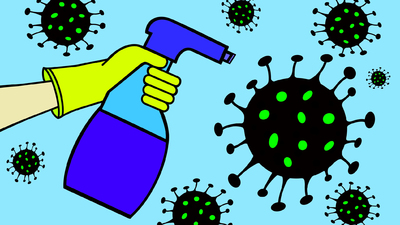



Włóż zwilżoną część w delikatny kontakt z kluczem. Naciśnij tylko tyle, aby wcisnąć klawisz, a następnie powoli przesuwaj mikrofibrę okrężnym ruchem palcem.

Obserwuj mikrofibrę podczas czyszczenia. Ponieważ sekcja, której używasz, ulegnie zabrudzeniu (nie wstydź się, jeśli tak... czyszczenie to dobra rzecz!), zwilż kolejną sekcję i kontynuuj. Wyczyść również między klawiszami, jeśli klawiatura jest w stylu „wyspowym” pokazanym tutaj.
Wyczyść obudowę i panel dotykowy
Kolejnym etapem jest czyszczenie zewnętrznych powierzchni laptopa. Zwilż większą część mikrofibry środkiem czyszczącym (znowu nie do momentu, w którym kapie). Oddalając się od klawiatury, zacznij od podparcia dłoni i touchpada, a następnie przejdź do krawędzi lub ramek ekranu. (W następnej sekcji wyczyścisz sam ekran.) Następnie zamknij laptopa i popracuj nad pokrywą i spodem.

Podobnie jak w przypadku klawiszy klawiatury, ruchy okrężne są skuteczne. Nigdy nie pocieraj zbyt mocno, ale naciskaj tylko tyle, ile potrzeba, aby wcisnąć klawisz na klawiaturze.
W przypadku uporczywych plam, zwłaszcza z kawy, możesz nałożyć bezpośrednio na nie niewielką ilość rozcieńczonego płynu do naczyń i pozostawić na minutę, aby zmyć plamę. Wypróbuj to tylko na równych powierzchniach, aby mydło nigdzie nie spływało ani nie kapała. Następnie nanieś plamę z mikrofibry zwilżonej wodą. Usuń wszelkie pozostałości mydła i używaj czystych części szmatki.
Na koniec wyczyść ekran
Czyszczenie panelu wyświetlacza to ostatnie i najdelikatniejsze zadanie. Zwilż świeżą część swojej mikrofibry wodą i zobacz, jak wiele możesz dzięki temu osiągnąć. Zacznij od krawędzi i idź do środka, aby uniknąć umieszczania czyścików lub kawałków mazi pod ramką podczas wycierania.
Ważne jest, aby podeprzeć pokrywę notebooka wolną ręką za miejscem, w którym czyścisz, aby laptop nie odwrócił się do tyłu i pokrywa się nie przekręciła. I nie używaj większego nacisku, niż jest to wymagane, aby mikrofibra stykała się z ekranem. (Ręcznik powinien wykonywać pracę, a nie nacisk.)

Podobnie jak w przypadku czyszczenia obudowy, rozcieńczone mydło do naczyń działa dobrze na trudne plamy lub ślady. Możesz wypróbować dedykowane narzędzie do czyszczenia ekranu, jak wspomniano wcześniej. Niezależnie od tego, czy jest to woda, czy to, uważaj, aby płyn nie kapał na krawędzie ekranu. I najważniejsze: nigdy, przenigdy nie spryskuj ekranu bezpośrednio żadnym środkiem czyszczącym lub wodą. Zawsze najpierw nałóż go na ściereczkę do czyszczenia i sprawdź, czy nie jest nasycony i kapie przed nałożeniem szmatki na ekran. Jeśli rozpylisz płyn bezpośrednio, spływ może łatwo dostać się pod dolną ramkę ekranu, a krytyczne elementy elektroniczne często znajdują się właśnie tam.
Wskazówki, jak zawsze utrzymywać laptopa w czystości
Teraz, gdy notebook jest czysty, nie ma potrzeby stosowania żadnych środków ochronnych, takich jak wosk, na żadnej jego powierzchni. Nie myśl o tym jak o wykończeniu samochodu! W rzeczywistości użycie czegoś takiego może powodować problemy, zwłaszcza jeśli miałoby pojawić się na ekranie. Pamiętaj na przykład, że gdy laptop jest zamknięty, w zależności od konstrukcji, klawisze lub klawiatura mogą stykać się (lub prawie stykać) z wyświetlaczem. I każdy materiał, który tam był, mógłby zostać przeniesiony na panel.
Laptop jest jednak jak samochód w innym sensie: czyszczenie notebooka trwa znacznie dłużej, jeśli odkładasz go na dłuższy czas. Oszczędzaj więc czas i regularnie dbaj o czystszy wygląd notebooka. Nie potrzebujesz przypomnienia kalendarza. Samo trzymanie mikrofibry w zasięgu ręki (na przykład w torbie na laptopa lub na biurku) da ci małą wymówkę, by zignorować lepkie jedzenie i plamy po kawie. Woda z kranu powinna wystarczyć, jeśli nie wolno im wyschnąć.
Niemniej jednak zawsze przyda się odrobina środka dezynfekującego, aby utrzymać klawiaturę w czystości. W dzisiejszych czasach spokój ducha może być trudny do uzyskania, a utrzymanie laptopa przed najeźdźcami, których możesz zobaczyć — i tych, których nie możesz — to łatwy sposób na odzyskanie częściowej kontroli nad swoim światem. Więc pokaż tym zarazkom, kto tu rządzi!
